วิธีเพิ่มบัตรเครดิตในแอปเงินสด

แม้ว่า Cash App จะเชื่อมต่อกับบัญชีธนาคารและบัตรเดบิตของคุณเป็นหลักเพื่อให้การทำธุรกรรมราบรื่น แต่ก็รองรับบัตรเครดิตด้วย กำลังเพิ่มของคุณ
วิธีคืนสิทธิ์การโฮสต์บน Zoomไม่ใช่เรื่องยาก บทความนี้จะแนะนำรายละเอียดวิธีการโฮสต์และเรียกคืนโฮสต์ Zoom !

เมื่อโรคระบาดเกิดขึ้น นี่ก็ถึงเวลาสำหรับ "บัลลังก์" ของซอฟต์แวร์การทำงานระยะไกลด้วย แม้ว่าจะเพิ่งเกิดขึ้นใหม่ Zoom ก็ "เอาชนะ" ชื่อที่มีมายาวนานอย่างรวดเร็ว เช่น TeamViewer, Microsoft Teams, Skype... นี่เป็นเพราะมันนำฟีเจอร์ที่มีประโยชน์มากมายสำหรับทั้งการประชุมออนไลน์และการเรียนรู้ออนไลน์ ดังนั้นแม้จะมีเรื่องอื้อฉาวด้านความปลอดภัยมากมาย Zoom ก็ยังคงถูกใช้อย่างแพร่หลายในโรงเรียนและองค์กรแต่ละแห่ง
ด้วย Zoom คุณสามารถจัดการ เรียนการสอน ออนไลน์ได้นานถึง 40 นาที มีเวลาเพียงพอสำหรับคาบเรียนปกติ นอกจากนี้ Zoom ยังรวมฟีเจอร์ต่างๆ สำหรับการบันทึก การบันทึก การยกมือเพื่อพูด การเข้าร่วม แม้กระทั่งการกำหนดเวลาการประชุม และอื่นๆ อีกมากมาย
เมื่อสร้างชั้นเรียนหรือการประชุมออนไลน์ คุณจะเป็นเจ้าภาพ - เจ้าของเซสชันนั้น โฮสต์มีสิทธิ์การจัดการทั้งหมด และยังสามารถแชร์สิทธิ์โฮสต์ใน Zoom ได้อีกด้วย ฟีเจอร์นี้ช่วยให้ครูหรือผู้จัดการลดภาระงานได้ นี่คือสิ่งที่คุณต้องรู้เกี่ยวกับการโฮสต์และวิธีใช้โฮสติ้งร่วมใน Zoom
หมายเหตุ: Zoom Pro เวอร์ชัน Business หรือ Education ใหม่มีฟีเจอร์การมอบหมายงานร่วมกับเจ้าภาพ บัญชีธรรมดาทั่วไปไม่มีตัวเลือกนี้

จำเป็นต้องระบุเจ้าภาพร่วม
ซูมไคลเอ็นต์เดสก์ท็อปบน:
ซูมแอพมือถือ
เปิดใช้งานคุณสมบัติร่วมเป็นเจ้าภาพ
บัญชี: เปิดใช้งานการโฮสต์ร่วมสำหรับสมาชิกทุกคนในองค์กรของคุณ
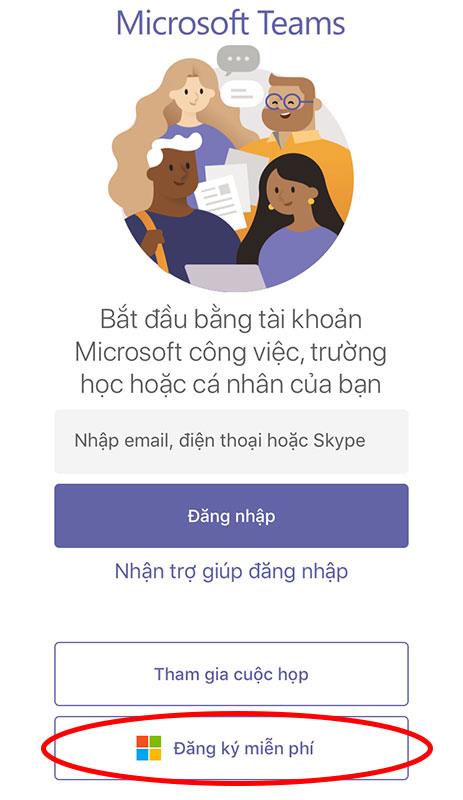
กลุ่ม: เปิดใช้การโฮสต์ร่วมสำหรับสมาชิกทุกคนในกลุ่มที่ต้องการ

ผู้ใช้: เปิดใช้งานการโฮสต์ร่วมสำหรับผู้ใช้แต่ละราย

วิธีระบุโฮสต์ร่วมใน Zoom
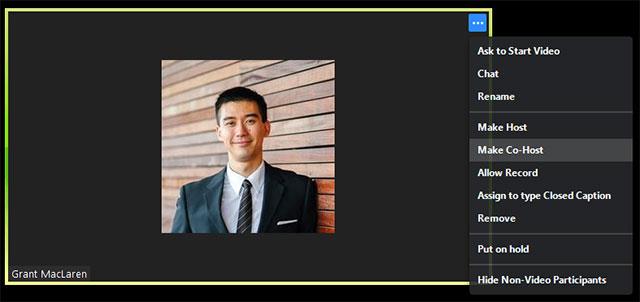
คลิกที่จุด 3 จุด แล้วเลือกสร้าง Co-Host
ขั้นตอนที่ 1: คลิกจัดการผู้เข้าร่วม
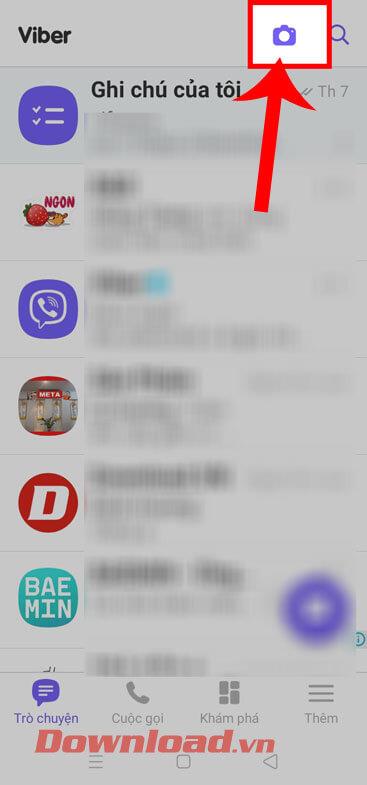
ขั้นตอนที่ 2: เลือกชื่อบุคคลที่คุณต้องการให้เป็นเจ้าภาพร่วม > เลือกเพิ่มเติม > เลือกตั้งเป็นเจ้าภาพร่วม

วิธีลบผู้ร่วมจัดการประชุมออกจาก Zoom
หากคุณต้องการเพิกถอนสิทธิ์ของผู้ร่วมจัดการประชุม Zoom เพียงชี้ไปที่ชื่อ คลิก ตัวเลือก เพิ่มเติมจากนั้นเลือกถอนสิทธิ์ผู้ร่วมจัดการประชุมจากเมนูแบบเลื่อนลง
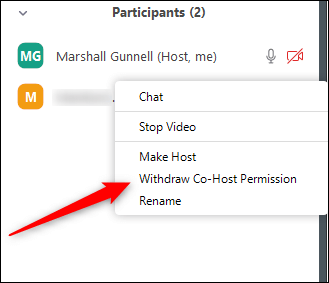
เจ้าภาพร่วมมีสิทธิ์ของเจ้าภาพ ยกเว้นสิทธิ์ดังต่อไปนี้
สิทธิ์ของโฮสต์
ส่วนควบคุมของโฮสต์จะปรากฏที่ด้านล่างของหน้าจอหากคุณไม่ได้แชร์หน้าจอ
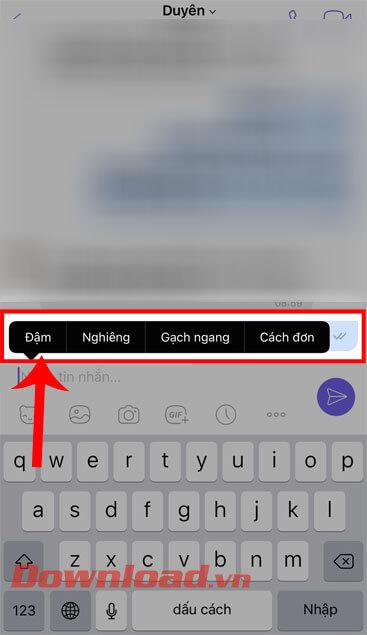
การควบคุมโฮสต์ใน Zoom บนเว็บ

เมื่อคุณแชร์หน้าจอ ตัวควบคุมจะปรากฏที่ด้านบนของหน้าจอหรือถูกลากไปยังตำแหน่งใดๆ
การควบคุมโฮสต์บน Zoom สำหรับมือถือ
โดยพื้นฐานแล้ว การควบคุมโฮสต์บน Zoom สำหรับ Android และ iOS จะคล้ายกัน บทความนี้จะนำตัวอย่างบน iPhone
บน iPhone ตัวควบคุมของผู้จัดจะปรากฏที่ด้านล่างของหน้าจอ ยกเว้นสิ้นสุดเพื่อสิ้นสุดหรือออกจากการประชุม บน iPad จะปรากฏที่ด้านบนของหน้าจอ
 หรือเปิดเสียง
หรือเปิดเสียง /ปิดเสียง
/ปิดเสียง : ช่วยให้คุณสามารถเชื่อมต่อกับเสียงของการประชุม และเมื่อเชื่อมต่อแล้ว ให้ปิดหรือเปิดเสียงไมโครโฟน
: ช่วยให้คุณสามารถเชื่อมต่อกับเสียงของการประชุม และเมื่อเชื่อมต่อแล้ว ให้ปิดหรือเปิดเสียงไมโครโฟน / หยุดวิดีโอ
/ หยุดวิดีโอ : เริ่มหรือหยุดการเล่นวิดีโอ
: เริ่มหรือหยุดการเล่นวิดีโอ : เริ่มแชร์หน้าจอหรือไฟล์
: เริ่มแชร์หน้าจอหรือไฟล์ : ดูรายชื่อและจัดการสมาชิกที่เข้าร่วม
: ดูรายชื่อและจัดการสมาชิกที่เข้าร่วมคุณสามารถดู : วิธียกเลิกการจำกัดเวลา 40 นาทีเมื่อสอนผ่าน Zoom
แม้ว่า Cash App จะเชื่อมต่อกับบัญชีธนาคารและบัตรเดบิตของคุณเป็นหลักเพื่อให้การทำธุรกรรมราบรื่น แต่ก็รองรับบัตรเครดิตด้วย กำลังเพิ่มของคุณ
โดยธรรมชาติแล้ว โซเชียลมีเดียคือการแบ่งปัน เกี่ยวกับผู้คนที่รู้ว่าคุณอยู่ที่ไหนและทำอะไรอยู่ การใช้โซเชียลมีเดียหมายถึงการคาดหวังที่จะพ่ายแพ้
การนำเสนอของ Canva ช่วยให้คุณคิดใหม่และสร้างงานนำเสนอที่ให้ข้อมูลและดึงดูดสายตาได้ ต้องขอบคุณคลังสื่อขนาดใหญ่และ
เมื่อกรอกแบบฟอร์ม Google เสร็จแล้ว ก็ถึงเวลาแชร์กับกลุ่มเป้าหมายของคุณ แบบฟอร์มสามารถช่วยให้คุณมีส่วนร่วมกับผู้มีโอกาสเป็นลูกค้าและเรียนรู้เพิ่มเติม
การวาดภาพเป็นหนึ่งในสิ่งที่น่าตื่นเต้นที่สุดที่คุณสามารถทำได้ด้วย iPad อย่างไรก็ตาม คุณต้องมีแอปเพื่อช่วยคุณวาด แอพวาดรูปส่วนใหญ่ใช้งานได้บน
คนส่วนใหญ่ใช้ Apple Notes เพื่อเขียนและซิงค์โน้ตบน iCloud แอปนี้ไม่เพียงแต่ทำให้การเข้าถึงโน้ตจากอุปกรณ์ Apple ต่างๆ ของคุณง่ายขึ้นเท่านั้น แต่ยังทำให้คุณเข้าถึงโน้ตต่างๆ ได้ง่ายขึ้นด้วย
Google Slides เป็นสถานที่ที่ดีที่สุดในการจัดหาเทมเพลตฟรีเพื่อจัดรูปแบบและสร้างงานนำเสนอ ฟรีสำหรับผู้ใช้ Gmail และส่วนหนึ่งของ G-Suite คุณสามารถเลือกได้
หากคุณเป็น TikToker ที่กระตือรือร้นและโพสต์บ่อยครั้งเพื่อรักษาการมีส่วนร่วมของผู้ชมที่เป็นตัวเอก คุณอาจใช้ส่วนร่าง (หรือผู้สร้าง
หากคุณไม่สามารถส่งข้อความถึงเพื่อนใน Roblox ได้ พวกเขาอาจบล็อกคุณด้วยเหตุผลบางประการ แต่ฟังก์ชันนี้ทำงานอย่างไรอย่างแม่นยำ และมีวิธีอื่นอีกไหม
หากคุณกำลังมองหาแบบอักษรที่ดีที่สุดที่จะใช้บนอุปกรณ์ MIUI ของคุณ Xiaomi ทำให้มันง่ายมาก สิ่งที่คุณต้องทำคือดาวน์โหลดแบบอักษรที่คุณต้องการและบันทึกไว้
มีหลายสิ่งที่คุณสามารถทำได้บน Telegram เช่น ใช้สติกเกอร์หรือเข้าร่วมหนึ่งในช่องทาง Telegram ที่ดีที่สุด เพื่อขยายฟังก์ชันการทำงานเพิ่มเติม
เมื่อคุณสร้างบัญชี WhatsApp เป็นครั้งแรก คุณจะต้องลงทะเบียนโดยใช้หมายเลขโทรศัพท์ที่มีอยู่ ซึ่งช่วยให้คุณเข้าถึงรายชื่อผู้ติดต่อในโทรศัพท์ของคุณได้ อย่างไรก็ตามไม่ใช่
Telegram มีแคตตาล็อกสติกเกอร์ฟรีจำนวนมากที่สามารถเพิ่มลงในห้องสมุดของคุณได้ สติ๊กเกอร์มาในแพ็คเพื่อแสดงอารมณ์ความรู้สึกที่แตกต่างกันหรือ
เมื่อคุณพยายามเข้าถึงใครบางคนบน Messenger โดยไม่ประสบความสำเร็จ สาเหตุหนึ่งที่เป็นไปได้ก็คือคุณถูกบล็อก การตระหนักรู้นั้นไม่เป็นที่พอใจ
เมื่อคุณพยายามดึงดูดความสนใจของผู้ชมให้ได้มากที่สุด คุณจะต้องใช้เครื่องมือ CapCut ทุกอันที่มีอยู่ ภาพซ้อนทับช่วยสร้างวิดีโอ
อัปเดตเมื่อวันที่ 14 พฤศจิกายน 2022 โดย Steve Larner เพื่อให้สอดคล้องกับกระบวนการ Android/iOS ปัจจุบันในการสร้าง Gmail โดยไม่ต้องใช้หมายเลขโทรศัพท์ หากคุณต้องการสร้างใหม่
Spotify ทำให้การแชร์เพลย์ลิสต์กับครอบครัวและเพื่อนของคุณเป็นเรื่องง่าย - มีปุ่มแชร์ในแอป นอกจากนี้คุณยังมีตัวเลือกที่ต้องทำ
มีสิ่งของต่างๆ มากมายที่คุณจะต้องตุนใน “Legend of Zelda: Tears of the Kingdom” (TotK) ส่วนใหญ่จะต้องใช้เงินเพื่อให้ได้มา ที่
ช่อง Telegram เป็นวิธีที่ดีเยี่ยมในการติดตามข่าวสารล่าสุดเกี่ยวกับการเมือง กีฬา ธุรกิจ หรือหัวข้ออื่นๆ ที่คุณสนใจ เป็นช่องทาง
เรื่องราวของ Instagram ได้กลายเป็นวิธีการที่นิยมใช้เพื่อเพิ่มการมีส่วนร่วมและให้ผู้ติดตามได้รับเนื้อหาเบื้องหลังหรือเนื้อหาที่เกิดขึ้นเอง ตั้งแต่เมื่อ


















